
C'è una certa qualità nel film Dump Your DSLR: 6 motivi per cui il film è migliore di Digital Dump La tua reflex digitale: 6 motivi per cui il film è migliore del digitale Tutti i fotografi discutono su quale sia il migliore - film o digitale. Sono qui per dirti di scaricare la tua fotocamera digitale o, per lo meno, acquistare una reflex aggiuntiva che usi il film. Leggi altro che è sia indescrivibile che singolarmente sorprendente. Non c'è dubbio che le foto sviluppate abbiano un diverso aspetto visivo rispetto a quelle presenti su una cronologia dei social media.
Cioè, fino ad ora. Continua a leggere per catturare, almeno in parte, le combinazioni di colori e i livelli di ombreggiatura unici che solo i film possono ottenere in un rapido scatto o selfie in Photoshop!
Cos'è la "qualità del film"?
L' aspetto cinematografico è un effetto molto ricercato nell'editing delle immagini. Questo a causa dei colori e delle ombre che la pellicola fornisce. Diverse qualità d'immagine, come l'ombra, la saturazione, la gamma cromatica e il bilanciamento del bianco, reagiscono in modo diverso ai diversi film. Questo spesso crea impressioni leggermente diverse dello stesso ritratto o paesaggio.

Questa reazione tra un'immagine e il suo mezzo, insieme alla luce accidentale e alla grana della pellicola associata al processo, crea l'estetica complessiva unica e impressionante del film. Sono proprio queste qualità che vengono spesso emulate dagli editori di immagini per creare fotografie dall'aspetto impressionante.
Questo non vuole dire che la qualità estetica complessiva della fotografia cinematografica sia migliore o peggiore del digitale. Inoltre, non si può dire che l'uso della post-produzione e dell'editing delle immagini sia in grado di eguagliare la qualità generale di acquisizione di un'immagine tramite la pellicola. È semplicemente una qualità ricercata nella fotografia digitale.

L'effetto film viene replicato con le immagini digitali usando la correzione del colore e le sovrapposizioni di texture film-ish. Poiché le foto digitali, in generale, non possono replicare la tavolozza di colori e ombre presente nel film, i dati visivi saranno modificati per simulare il contrasto e la profondità della pellicola a colori in modo naturale.
Incorporare la qualità della pellicola in digitale
Il seguente metodo per creare un effetto cinematografico mette molte sfaccettature nel tuo controllo. Ciò ti consentirà di investire il meno tempo possibile per ottenere l'esatta qualità del colore di tua scelta. Regoleremo la seguente immagine, ripresa utilizzando una fotocamera reflex digitale Nikon D3200.

Se desideri seguirti ma non hai una fotografia a portata di mano, puoi andare su Pixabay - da cui è stata ricavata l'immagine qui sopra - oppure utilizzare un altro repository di immagini online Top 5 Siti Web gratuiti per la qualità Copyright Free Fotografie Top 5 Free Siti Web per la qualità Copyright Free Photographs Se sei un aspirante fotografo o un imprenditore emergente, non è mai una cattiva idea avere alcuni siti web di fotografie stock a tua disposizione. Leggi di più a tua scelta.
Passaggio 1: regola le curve
Il primo passo per replicare la qualità del film è regolare il contrasto tra neri e bianchi nell'immagine. Le fotografie di pellicola in genere illuminano i neri e scuriscono i bianchi di un'immagine. Ciò crea una sorta di estetica sbiadita e grigiastra per le immagini.
Per fare questo, useremo lo strumento Curve. In primo luogo, tuttavia, fai clic con il pulsante destro del mouse sul livello e seleziona Converti in oggetto avanzato . Ciò ti consentirà di modificare e controllare qualsiasi effetto che stabilisci sull'immagine dopo che sono stati imposti. Quindi, apri la finestra Curve sotto Immagine, poi Regolazioni e quindi Curve .
Una volta aperto il pannello Curve, fai clic sui punti in cui i quadrati sul grafico si intersecano lungo la linea. Questo creerà nodi sulla tua curva che potrai quindi manipolare.
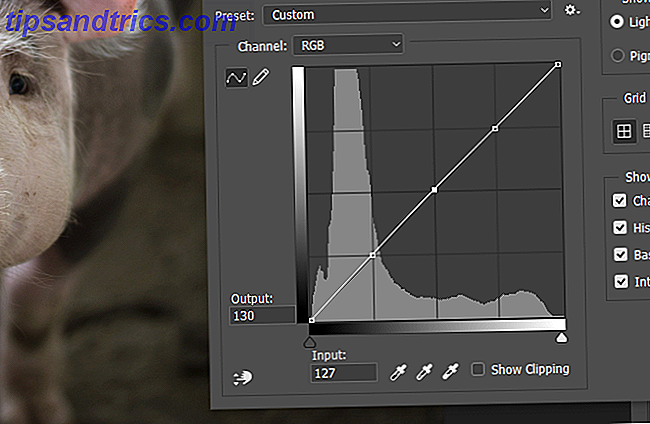
Quindi trascina verso il basso il nodo in basso a sinistra e il nodo in alto a destra leggermente verso il basso, riducendo il contrasto delle ombre e delle luci. Quindi, prova a formare S nella curva abbassando il secondo fondo e sollevando leggermente i secondi nodi superiori. Questo regolerà i toni medi della tua immagine.
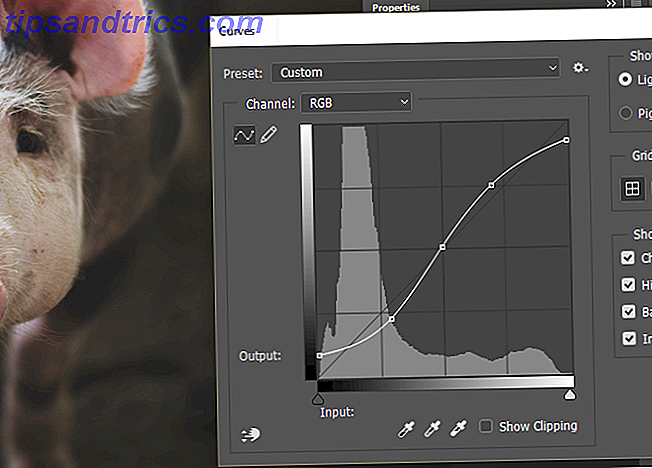
Ora dovresti notare una qualità quasi istantanea, simile a un film, per la tua immagine.

Prenditi il tuo tempo con queste regolazioni della curva, assicurandoti di non cambiare l'immagine troppo radicalmente per ottenere un effetto naturale. Troppo contrasto farà il contrario.
Passaggio 2: regola l'ombreggiatura e la tonalità di evidenziazione
Il secondo passaggio consiste nel far apparire particolari colori nell'immagine. Questo risultato è ottenuto aggiungendo tintature particolari a ombre, mezzitoni, luci. Per fare ciò, vai a Immagine> Regolazioni> Bilanciamento colore .
È possibile scegliere tra tre equilibri tonali e tre set di colori su cui influire. Il modo migliore per utilizzare questo strumento dipende dalla tua immagine. Ad esempio, l'immagine sopra sembra troppo gialla e non mostra il rosso del soggetto per quanto mi piacerebbe.
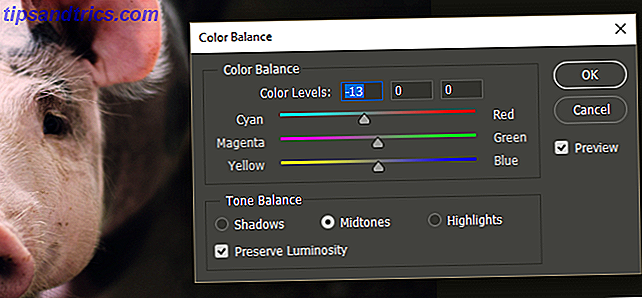
Aggiungerò Blue to the Shadows, Cyan to my Midtones e Red to my Highlights per creare una giustapposizione di blu sullo sfondo e rosso in primo piano.

Ricordati di prendere tempo con questo processo: mentre l'immagine fornita si presta a una combinazione di colori più semplice, l'immagine può contenere più colori da considerare.
Passaggio 3: regola la tonalità e la saturazione
Quindi, regola la tonalità e la saturazione dell'immagine. L'eccellenza della qualità del film a volte corrisponde a come certi tipi di film ritraggono determinati colori. Ad esempio, alcuni film potrebbero saturare eccessivamente determinati colori Come correggere i problemi di colore comuni in Photoshop Come correggere i problemi di colore comuni in Photoshop Il dover risolvere i problemi relativi ai colori è una delle modifiche più comuni che è necessario eseguire nella fotografia. Le immagini digitali semplicemente non sembrano belle da una fotocamera. Leggi di più, dato loro un leggero effetto pop . Altri possono aggiungere una tonalità leggermente arancione ai rossi o una leggera tonalità verde al blu. Questa è una parte significativa di ciò che rende i colori presi nel film così attraenti.
Per simulare questo, vai su Immagine, poi su Regolazioni e poi su Tonalità / Saturazione . Nella seguente finestra, fare clic sul menu a discesa etichettato Master e selezionare un colore. Dalle opzioni seguenti, modifica i valori Tonalità, Saturazione o Luminosità trascinando il misuratore a sinistra o a destra.
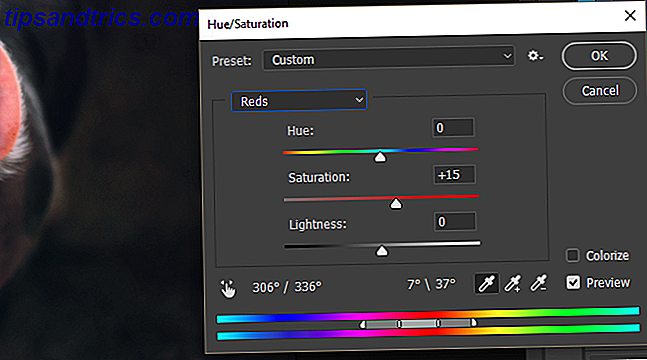
La tonalità cambierà i valori dei colori, la saturazione prenderà o aggiungerà vivacità e la luminosità li illuminerà o li scurirà. Man mano che modifichi questi valori, presta particolare attenzione al display dell'intervallo di colori inferiore. Questo display mostrerà come cambia il particolare spettro del colore nell'immagine mentre sposti i valori.

Ho solo leggermente desaturato il blues e ho saturato i rossi nella mia immagine, non cambiando nessun altro valore.
Passaggio 4: schermo opzionale per la perdita di rumore e luce
Il pezzo finale dell'effetto è facoltativo, in quanto l'effetto di cui sopra porta molto di ciò che si potrebbe considerare un'estetica cinematografica. Questo passaggio, tuttavia, integra alcune imperfezioni spesso associate alla fotografia cinematografica.
Innanzitutto, aggiungi un po 'di rumore alla tua immagine. Mentre il rumore predefinito in Photoshop non simula l'eccezionale grana creata attraverso la fotografia cinematografica, dà la minima impressione di grana del film vecchio stile. Testa a Filtro> Rumore> Aggiungi disturbo . Nella finestra Aggiungi disturbo, noterai alcune opzioni. Uniform generalmente fornirà un rendering del rumore più sottile rispetto al gaussiano .
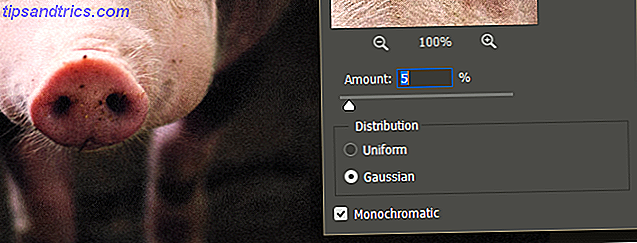
Assicurati di inserire una quantità bassa per questo valore in modo da non esagerare con l'effetto. Controlla Monocromatico per rendere il rumore in bianco e nero anziché RGB. Successivamente, aggiungeremo una sovrapposizione di perdita di luce all'immagine. Le perdite di luce erano un sottoprodotto visivo delle telecamere a pellicola e sono spesso simulate usando filtri fotografici I migliori filtri fotografici per ottenere più like e condivisioni, secondo Science I migliori filtri fotografici per ottenere più like e condivisioni, secondo Science La maggior parte dei telefoni oggi ha grandi telecamere, ma non tutti noi siamo grandi fotografi. Per fortuna, ci sono alcuni filtri che possono dare vita a foto altrimenti noiose in pochi secondi. Leggi di più .
Le perdite di luce sono state causate da fori e tappi nella camera di una telecamera, che avrebbe permesso alla luce indesiderata di filtrare sulla pellicola. Poiché il film è molto sensibile alla luce, integrerebbe una combinazione di colori unica in una fotografia. Di seguito è riportato un esempio di sovrapposizione di perdite di luce.

Queste sovrapposizioni, spesso composte da linee o sfumature di colore, imporranno un sottile cambiamento di colore all'immagine. Per applicare, aggiungi una sovrapposizione e posizionala al massimo nel pannello Livelli . Cambia il tipo di livello in Schermo e abbassa l'opacità di questo livello . Cambia questi parametri fino a raggiungere l'effetto desiderato.

Questo è tutto!
La foto finale del film
Questo è il prodotto finale del nostro processo.

Nessuna quantità di modifica delle immagini può catturare le acquisizioni di film estetici veramente grezzi e unici. Le tecniche di cui sopra, tuttavia, forniranno un tocco estetico classico e impressionante a qualsiasi fotografia digitale che riesci a trovare o a farti seriamente a proposito della fotografia? Dovresti modificare le tue immagini serie sulla fotografia? Dovresti modificare le tue immagini Modificare le tue immagini digitali è un passo importante in ogni buon flusso di lavoro fotografico. Fotografare non termina quando si preme il pulsante di scatto; termina quando viene stampata l'immagine finale. Leggi di più . Tieni presente che questo effetto sarà valido quanto il tempo che desideri modificare i singoli valori forniti.
Ti è piaciuto questo tutorial? Hai un altro effetto che vorresti replicare in Photoshop? Fateci sapere nei commenti qui sotto!



